Visa och hantera aviseringar i den lokala hanteringskonsolen (äldre)
Viktigt!
Defender för IoT rekommenderar nu att du använder Microsofts molntjänster eller befintlig IT-infrastruktur för central övervakning och sensorhantering och planerar att dra tillbaka den lokala hanteringskonsolenden 1 januari 2025.
Mer information finns i Distribuera hybrid- eller luftgapade OT-sensorhantering.
Microsoft Defender för IoT-aviseringar förbättrar nätverkets säkerhet och åtgärder med realtidsinformation om händelser som loggas i nätverket. OT-aviseringar utlöses när OT-nätverkssensorer identifierar ändringar eller misstänkt aktivitet i nätverkstrafik som behöver din uppmärksamhet.
Den här artikeln beskriver hur du visar Defender for IoT-aviseringar i en lokal hanteringskonsol, som aggregerar aviseringar från alla anslutna OT-sensorer. Du kan också visa OT-aviseringar på Azure-portalen eller en OT-nätverkssensor.
Förutsättningar
Kontrollera att du har följande innan du utför procedurerna i den här artikeln:
En lokal hanteringskonsol installerad, aktiverad och konfigurerad. Om du vill visa aviseringar efter plats eller zon kontrollerar du att du har konfigurerat platser och zoner i den lokala hanteringskonsolen.
En eller flera OT-sensorer installerade, konfigurerade, aktiverade och anslutna till den lokala hanteringskonsolen. Om du vill visa aviseringar per zon kontrollerar du att varje sensor har tilldelats till en specifik zon.
Åtkomst till den lokala hanteringskonsolen med någon av följande användarroller:
Om du vill visa aviseringar i den lokala hanteringskonsolen loggar du in som administratör, säkerhetsanalytiker eller läsare .
Om du vill hantera aviseringar i den lokala hanteringskonsolen loggar du in som administratör eller säkerhetsanalytiker . Hanteringsaktiviteter omfattar att bekräfta eller stänga av en avisering, beroende på aviseringstyp.
Visa aviseringar i den lokala hanteringskonsolen
Logga in på den lokala hanteringskonsolen och välj Aviseringar på den vänstra menyn.
Aviseringar visas i en enkel tabell som visar sensorn som utlöste aviserings- och aviseringsinformationen i två kolumner.
Välj en aviseringsrad om du vill visa fullständig information. Till exempel:
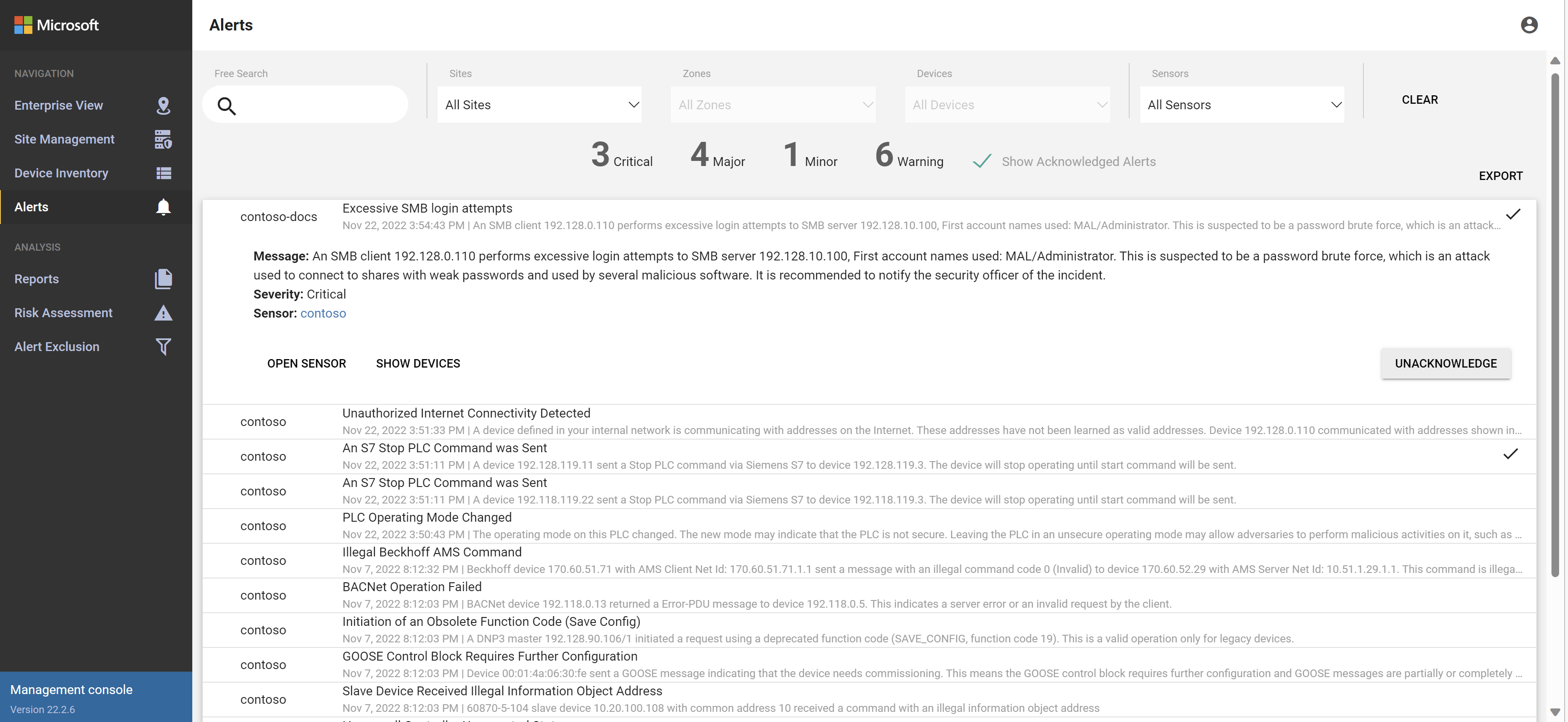
I en expanderad aviseringsrad gör du något av följande för att visa mer kontext om aviseringen:
Välj ÖPPNA SENSOR för att öppna sensorn som genererade aviseringen och fortsätt undersökningen. Mer information finns i Visa och hantera aviseringar på ot-sensorn.
Välj VISA ENHETER för att visa de berörda enheterna på en zonkarta. Mer information finns i Skapa OT-platser och zoner i en lokal hanteringskonsol.
Kommentar
I den lokala hanteringskonsolen kallas nya aviseringar ej erkända och Stängda aviseringar kallas Bekräftad. Mer information finns i Aviseringsstatusar och alternativ för sortering.
Filtrera de aviseringar som visas
Överst på sidan Aviseringar använder du alternativen Kostnadsfri sökning, Webbplatser, Zoner, Enheter och Sensorer för att filtrera aviseringarna som visas med specifika parametrar eller för att hitta en specifik avisering.
Bekräftade aviseringar visas inte som standard. Välj Visa bekräftade aviseringar för att inkludera dem i listan.
Välj Rensa för att ta bort alla filter.
Visa aviseringar efter plats
Om du vill visa aviseringar från anslutna OT-sensorer i hela det globala nätverket använder du Enterprise View-kartan i en lokal hanteringskonsol.
Logga in på den lokala hanteringskonsolen och välj Företagsvy. Standardkartvyn visar dina webbplatser på deras platser runt om i världen.
(Valfritt) Använd menyerna Alla webbplatser och Alla regioner överst på sidan för att filtrera kartan och endast visa specifika webbplatser eller endast specifika regioner.
På menyn Standardvy överst på sidan väljer du något av följande för att öka detaljnivån för specifika typer av aviseringar:
- Riskhantering. Visar webbplatsriskaviseringar som hjälper dig att prioritera åtgärdsaktiviteter och planera säkerhetsförbättringar.
- Incidenthantering Markerar aktiva (ej autentiseringsmärkta) aviseringar på varje plats.
- Skadlig aktivitet. Markerar aviseringar om skadlig kod som kräver omedelbara åtgärder.
- Driftaviseringar. Visar driftaviseringar, till exempel PLC-stopp och uppladdning av inbyggd programvara eller program.
I alla vyer utom standardvyn visas dina webbplatser i rött, gult eller grönt. Röda webbplatser har aviseringar som kräver omedelbara åtgärder, gula webbplatser har aviseringar som motiverar undersökning och gröna webbplatser kräver ingen åtgärd.
Välj en plats som är röd eller gul och välj
 sedan aviseringsknappen för en specifik OT-sensor för att hoppa till sensorns aktuella aviseringar. Till exempel:
sedan aviseringsknappen för en specifik OT-sensor för att hoppa till sensorns aktuella aviseringar. Till exempel: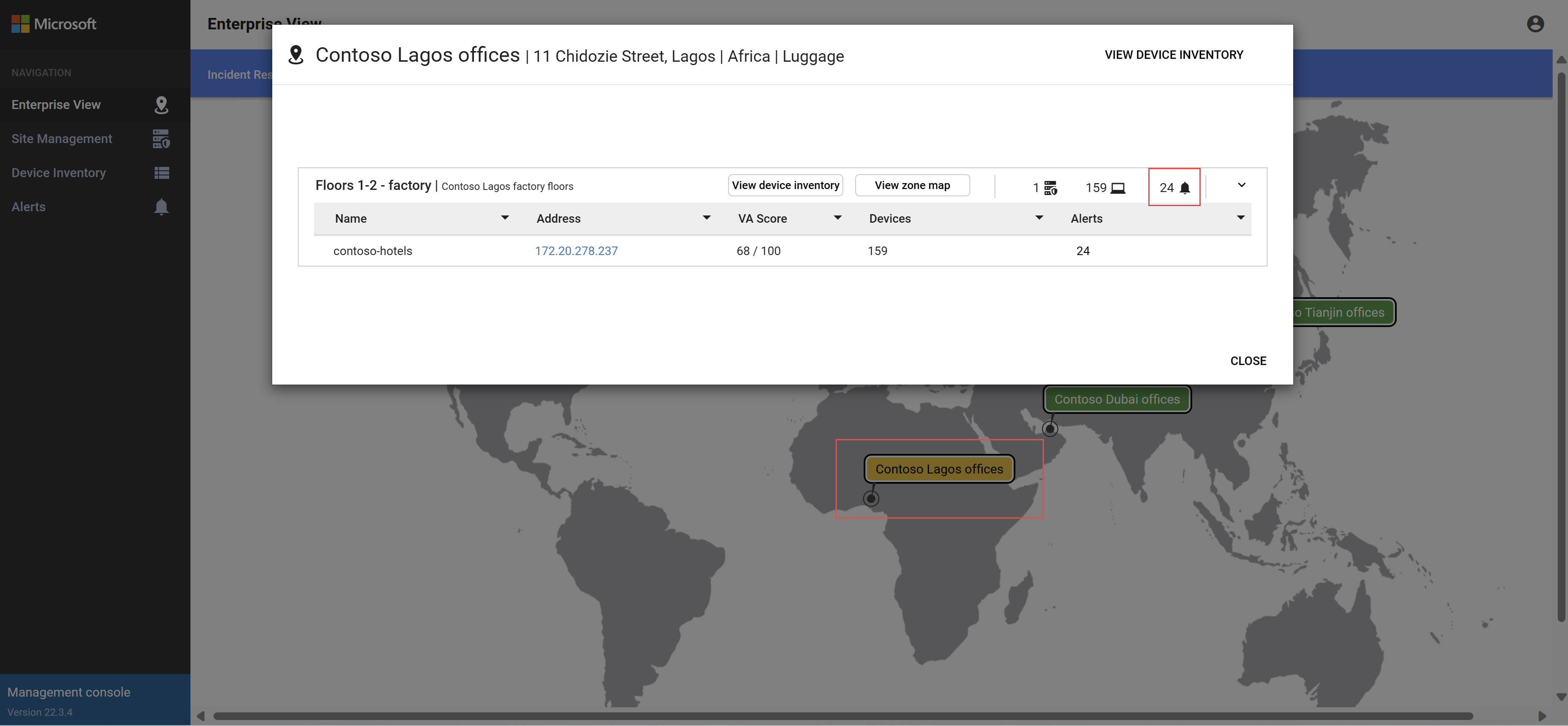
Sidan Aviseringar öppnas och filtreras automatiskt efter de valda aviseringarna.
Visa aviseringar efter zon
Om du vill visa aviseringar från anslutna OT-sensorer för en specifik zon använder du sidan Webbplatshantering i en lokal hanteringskonsol.
Logga in på den lokala hanteringskonsolen och välj Webbplatshantering.
Leta upp den plats och zon som du vill visa med hjälp av filtreringsalternativen längst upp efter behov:
- Anslut ivitet: Välj om du bara vill visa alla OT-sensorer, eller endast anslutna/frånkopplade sensorer.
- Uppgraderingsstatus: Välj om du vill visa alla OT-sensorer, eller bara de som har en specifik status för programuppdatering.
- Affärsenhet: Välj om du vill visa alla OT-sensorer, eller bara de från en specifik affärsenhet.
- Region: Välj om du vill visa alla OT-sensorer, eller bara de från en viss region.
Välj aviseringsknappen
 för en specifik OT-sensor för att hoppa till sensorns aktuella aviseringar.
för en specifik OT-sensor för att hoppa till sensorns aktuella aviseringar.
Hantera aviseringsstatus och sorteringsaviseringar
Använd följande alternativ för att hantera aviseringsstatus i den lokala hanteringskonsolen, beroende på aviseringstyp:
Bekräfta eller ta bort en avisering: I en expanderad aviseringsrad väljer du BEKRÄFTA eller UNACKNOWLEDGE efter behov.
För att stänga av eller slå på en avisering: Hovra över radens överkant på en expanderad aviseringsrad och välj
 knappen Stäng av eller
knappen Stäng av eller  Slå på ljudet efter behov.
Slå på ljudet efter behov.
Mer information finns i Aviseringsstatusar och alternativ för sortering.
Exportera aviseringar till en CSV-fil
Du kanske vill exportera ett urval av aviseringar till en CSV-fil för delning och rapportering offline.
Logga in på den lokala hanteringskonsolen och välj sidan Aviseringar .
Använd sök- och filteralternativen om du bara vill visa de aviseringar som du vill exportera.
Välj Exportera.
CSV-filen genereras och du uppmanas att spara den lokalt.
Nästa steg
Feedback
Kommer snart: Under hela 2024 kommer vi att fasa ut GitHub-problem som feedbackmekanism för innehåll och ersätta det med ett nytt feedbacksystem. Mer information finns i: https://aka.ms/ContentUserFeedback.
Skicka och visa feedback för